Photoshop详细解析后期光影效果处理手法(6)
文章来源于 未知,感谢作者 Wenboworks 给我们带来经精彩的文章!E)表面光
令一种创造不同光源的方法当然是图层样式,这种技术可以用在当光源从对象的一侧或后面照射过来的时候。
这种方法包含添加阴影并使用图层混合样式,而它的效果非常不错。使用同一种混合模式并不总是管用,你需要多尝试。
这里的目的是重新创建出物体边缘的灯光。
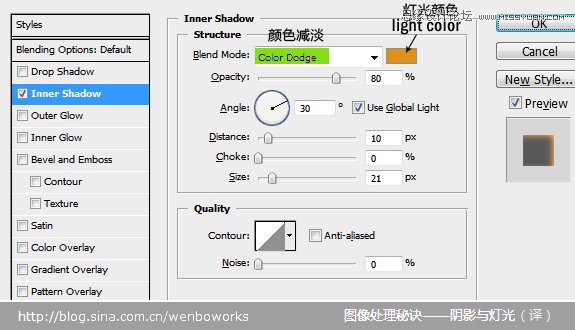
光源的颜色取决与你准备合成的事白天还是夜景。如果你使用颜色减淡或亮光混合模式,你必须用深色,因为这种混合模式会让画面看起来非常亮。
这是一个尝试的过程,直到你找到合适的亮度,特定的混合模式,以及合理的颜色搭配。此外,效果并不一定要非常的强烈,即使是柔和的影响,也会改变画面的感觉。我做了一个简单的设置,来解释我上面所说的。这只是一个粗略的设置,但效果还不错。下图就是我将上面设置的内阴影应用的效果。


下图是另一个例子。

这种方法也有它的缺陷,当你设置内阴影的时候,可能在你不希望出现灯光的地方,它也会出现灯光。
我通常会增加距离的设置,并改匹配光源的防线,但即使如此,有时也会有你不想要的结果出现。增加大小的设置,你会得到一个平滑柔和的效果,但一般出现“高光线”,效果会好看些。我给的效果比较强烈,你可以看到,效果还挺不错,详细设置请看下图。

从上图你也可以看到,有些不应该出现灯光的地方也出现了灯光,但这个例子比较特殊,在这里可能看起来效果还不错,但你知道我并不像那些区域出现灯光效果。
你怎么解决这个问题呢,在这里你不能用橡皮擦,因为它是图层样式产生的效果。我想了很长时间,但我找到办法了。
方法是将突出样式效果转换成图层(这里是将内阴影这个效果),前面讲阴影的时候已经提到了 。
我敢打赌很少有人在photoshop中使用这种功能,但它确实管用,比如当你要处理两种不同的阴影效果。
那么,在你需要的图层样式上右键,然后选择新建图层。这样它会自动创建一个新图层,并继承你在样式中设置的混合模式以及不透明度。
然后,你可以创建蒙版,把你不需要的部分隐藏掉。
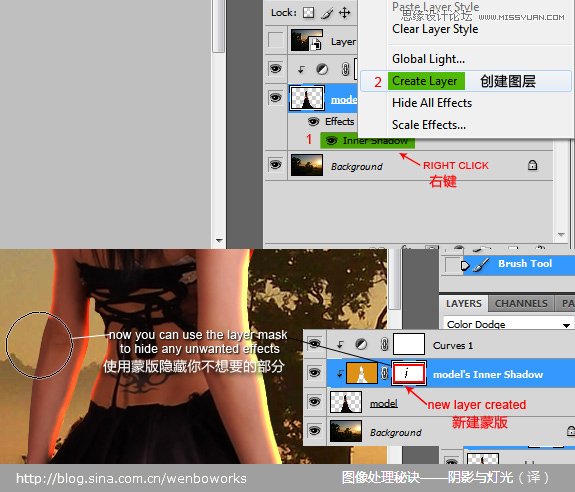
 情非得已
情非得已
-
 Photoshop详解商业磨皮中如何提升照片质感2020-03-19
Photoshop详解商业磨皮中如何提升照片质感2020-03-19
-
 直方图原理:实例解析PS直方图的应用2019-01-17
直方图原理:实例解析PS直方图的应用2019-01-17
-
 工具原理:详解PS渐变映射的使用技巧2019-01-10
工具原理:详解PS渐变映射的使用技巧2019-01-10
-
 Photoshop CC 2019 20.0中文版新功能介绍2018-10-24
Photoshop CC 2019 20.0中文版新功能介绍2018-10-24
-
 Photoshop详解ACR渐变滤镜在后期的妙用2018-09-29
Photoshop详解ACR渐变滤镜在后期的妙用2018-09-29
-
 Photoshop通过调色实例解析直方图使用技巧2018-09-29
Photoshop通过调色实例解析直方图使用技巧2018-09-29
-
 Photoshop详细解析CameraRaw插件使用2018-03-29
Photoshop详细解析CameraRaw插件使用2018-03-29
-
 Photoshop解析新手必须知道的学习笔记2017-06-05
Photoshop解析新手必须知道的学习笔记2017-06-05
-
 Photoshop详细解析曲线工具的使用原理2017-02-08
Photoshop详细解析曲线工具的使用原理2017-02-08
-
 Photoshop详细解析钢笔工具的高级使用技巧2016-12-08
Photoshop详细解析钢笔工具的高级使用技巧2016-12-08
-
 操作技巧:如果用PS提高照片的清晰度
相关文章7042019-07-24
操作技巧:如果用PS提高照片的清晰度
相关文章7042019-07-24
-
 光影技巧:详解PS在人物后期中光影处理
相关文章7342019-04-19
光影技巧:详解PS在人物后期中光影处理
相关文章7342019-04-19
-
 水印制作:用PS给照片添加水印效果
相关文章10292019-04-07
水印制作:用PS给照片添加水印效果
相关文章10292019-04-07
-
 工具使用:详解PS曝光度工具的使用技巧
相关文章9052019-01-26
工具使用:详解PS曝光度工具的使用技巧
相关文章9052019-01-26
-
 插画技巧:如何给插画添加满意的效果
相关文章5892019-01-17
插画技巧:如何给插画添加满意的效果
相关文章5892019-01-17
-
 设计师分享后期修图中的修图心得
相关文章4102018-11-27
设计师分享后期修图中的修图心得
相关文章4102018-11-27
-
 Photoshop详细解析曲线和色阶的异同之处
相关文章4892018-11-18
Photoshop详细解析曲线和色阶的异同之处
相关文章4892018-11-18
-
 Photoshop详细解析图层混合模式全讲解
相关文章7162018-10-07
Photoshop详细解析图层混合模式全讲解
相关文章7162018-10-07
